Cómo darle una segunda vida a tu MacBook Pro
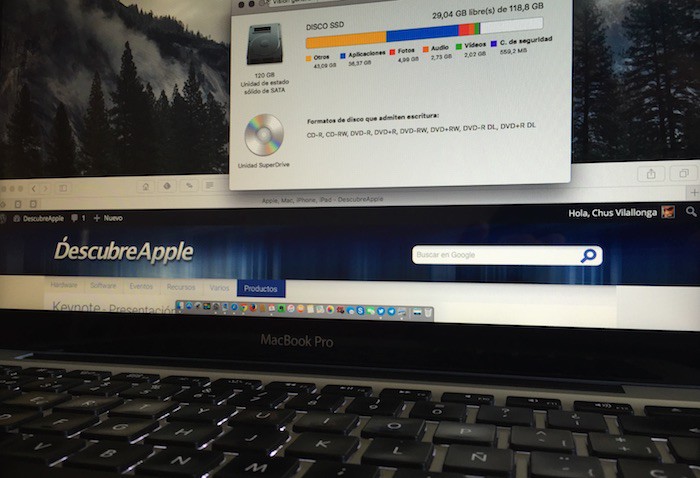
El portátil de Apple que se niega a morir sigue siendo una herramienta de primer orden para millones de usuarios de todo el mundo, pero es evidente que al MacBook Pro le pesan los años y tarde o temprano hay que actualizarse.
Una de las impagables ventajas que el MacBook Pro se puede poner al día invirtiendo mucho menos de lo que cuesta un nuevo portátil.
Cambiar el disco duro convencional por un SSD es el primer paso para que tu viejo MacBook Pro vuele. Esta opción permite poder usar el disco duro antiguo como disco duro portátil, simplemente integrándolo en una caja externa, mientras que otra opción es que esta misma caja externa la usemos para meter en ella el lector de discos si queremos que el SSD ocupe el espacio de la grabadora de CD/DVD. En este segundo caso multiplicamos la capacidad de almacenamiento del equipo y es ideal para los que preferimos tener en el SSD el sistema operativo aislado de todo lo demás.
Ampliar la RAM es el paso ideal para darle ese plus de velocidad al equipo, ya que por mucho SSD que le instalemos las limitaciones del procesador seguirán siendo las mismas. Recordad que la RAM permite la ejecución de más aplicaciones a mayor velocidad, por lo que es una parte muy importante del equipo. hay que prestar atención al tipo de memoria y al máximo de esta que permite por módulo el equipo.
Formatear y actualizar para empezar de cero, o en su defecto realizar una buena limpieza del equipo, es fundamental para empezar esta nueva vida del MacBook Pro con buen pié. Aquí no se incluyen las copias de seguridad porque por lo general arrastran morralla y datos antiguos que no hace más que entorpecer el funcionamiento normal del equipo, y aunque se necesita algo de tiempo, la opción de instalar paso a paso -más ahora que tenemos a nuestro alcance las actualizaciones combo– es lo más recomendable. El plan B pasa por eliminar lo que ya no usemos, tarea en la cual aplicaciones de terceros nos pueden ayudar.
Selecciona y simplifica el contenido de tu disco duro y quítate de la cabeza el por si acaso. Aplicación que no vayas a usar, aplicación que no debes instalar. No sólo porque es posible que la capacidad de tu SSD sea inferior al disco duro antiguo, sino porque instalando lo innecesario entorpece el objetivo del paso anterior. No es una mala opción el aislar el contenido en gran cantidad (música, fotos, etc) en un disco duro aparte, sobretodo si nos decantamos por la segunda opción del primer paso. A partir de aquí, actualización y mantenimiento periódico.
¿Lo hago yo o que me lo hagan? Un servicio tecnico autorizado implica que sabe lo que hace (insisto: servicio técnico autorizado) pero no trabaja gratis. Debería dar varias opciones de configuración, características y capacidades para el SSD, conocer los límites oficiales de la RAM del equipo, no tocaría partes que no deben tocarse en la operación, dispone de las herramientas adecuadas y en definitiva, se trata de un profesional. Si bien es cierto que ninguno de los pasos mencionados implica un conocimiento tecnico en profundidad, puesto que hay manuales oficiales y extraoficiales, textos, vídeos, etc. para aplicar los cambios, hay quien no quiere jugársela y acude a un profesional con garantías.
Todos estos cambios son tan complicados y farragosos de realizar como cada uno quiera verlos, y la economía es un factor que pesa. Pero puedo asegurar que vale la pena, y mucho.
Comentarios cerrados


 Cómo transferir fotos de tu iPhone a tu PC Windows o Mac
Cómo transferir fotos de tu iPhone a tu PC Windows o Mac  iOS 17: Novedades, trucos y consejos para aprovechar al máximo tu dispositivo
iOS 17: Novedades, trucos y consejos para aprovechar al máximo tu dispositivo  La revolución del M2: Análisis detallado del nuevo chip de Apple
La revolución del M2: Análisis detallado del nuevo chip de Apple